გამარჯობა ComService კომპანიის ბლოგის მკითხველებო (Naberezhnye Chelny). ამ სტატიაში შევეხებით Windows 7 ოპერაციულ სისტემაში ქსელის დაყენებას, კერძოდ, საშინაო ჯგუფებს შევეხებით. ეს ფუნქცია საშუალებას გაძლევთ გაამარტივოთ ინფორმაციის გაცვლა მომხმარებლებს შორის სახლის ქსელი. აქ ჩვენ განვიხილავთ კომპიუტერებისთვის IP მისამართების დაყენებას, რათა შევქმნათ სახლის ჯგუფიდა ქსელის მდებარეობის დაყენება. ვნახოთ, როგორ შევქმნათ საშინაო ჯგუფები, როგორ შევუერთდეთ მათ და, რა თქმა უნდა, როგორ გავაზიაროთ დირექტორიები, რათა სხვა მომხმარებლებმა შეძლონ მათთან მუშაობა. ჩვენ ასევე განვიხილავთ ადგილს, საიდანაც მოსახერხებელია საერთო რესურსების კონტროლი. იმედი მაქვს, რომ ამ სტატიის წაკითხვის შემდეგ, თქვენ შეგიძლიათ მარტივად დააყენოთ სახლის ქსელი Windows 7 კომპიუტერებს შორის.
სტატიის სტრუქტურა
1. Windows 7 ქსელის დაყენება სახლის ჯგუფისთვის
პირველ რიგში, იმისთვის, რომ კომპიუტერებმა სწორად იმუშაონ ქსელში, აუცილებელია მათ შორის დროის სინქრონიზაცია. ქსელის ყველა კომპიუტერზე, თქვენ უნდა დააყენოთ მიმდინარე დრო და გახადოთ ის ასე.
Მეორეც. უნდა დაყენდეს კომპიუტერებიისე, რომ ისინი იმავე ქსელში არიან. ეს ფუნქციაჩვეულებრივ ეყრდნობა როუტერს ან როუტერს. შემდეგ ის ანიჭებს მისამართს მოცემული დიაპაზონიდან თითოეულ დაკავშირებულ კომპიუტერს. თუ არ გაქვთ, მაშინ თქვენ უნდა დააკონფიგურიროთ მისამართები ხელით.
1. შეტყობინებების ზონაში დააწკაპუნეთ მაუსის მარცხენა ღილაკით ქსელის ხატულაზე. ფანჯარაში, რომელიც იხსნება, დააწკაპუნეთ ბმულზე ქსელი და გაზიარების ცენტრი
ქსელისა და გაზიარების ცენტრში, რომელიც იხსნება, მარცხენა მხარეს დააწკაპუნეთ ადაპტერის პარამეტრების შეცვლაზე

ფანჯარა, რომელიც იხსნება, აჩვენებს ყველაფერს ქსელური კავშირებიშენი მისი. აირჩიეთ კავშირი, რომლის მეშვეობითაც თქვენ დაუკავშირდებით თქვენს სახლის ქსელს. ეს შეიძლება იყოს კავშირის მეშვეობით უკაბელო ქსელიან სხვა. აირჩიეთ იგი მაუსის მარცხენა ღილაკით და ზარი კონტექსტური მენიუ დააწკაპუნეთ მარჯვენა ღილაკითთაგვები. აირჩიეთ თვისებები

ქსელის ფანჯარაში, რომელიც იხსნება, გვჭირდება კლიენტი Microsoft Networks-ისთვის, ფაილებისა და პრინტერების წვდომის სერვისი Microsoft Networks-ისთვის და ინტერნეტ პროტოკოლის ვერსიის 4 (TCP/IPv4) მოსანიშნი ველები. აირჩიეთ ბოლო და დააჭირეთ ღილაკს თვისებები
![]()
TCP/IP თვისებებში აირჩიეგამოიყენეთ შემდეგი IP მისამართი. ველში შეიყვანეთ მისამართი და ქვექსელის ნიღაბი (მაგალითად, ფიგურაში IP - 192.168.0.1 და ქვექსელის ნიღაბი - 255.255.255.0)

ქსელის ოთხი ადგილია:
- საზოგადოებრივი ქსელი. ვრცელდება მაშინ, როცა ქსელთან ხართ დაკავშირებული საჯარო ადგილას. მაგალითად, კაფეში, მატარებლის სადგურში ან აეროპორტში. ამ შემთხვევაში, უსაფრთხოების ყველაზე მკაცრი პარამეტრები გამოიყენება, ქსელის აღმოჩენა და სახლის ჯგუფების შექმნის შესაძლებლობა გამორთულია. ანუ თქვენი კომპიუტერი არ იქნება ხილული ამ ქსელის სხვა მონაწილეებისთვის და ვერავის დაინახავთ. უსაფრთხოების მაქსიმალური პარამეტრები არ იძლევა გარანტიას თქვენს სრულ დაცვას. ამიტომ, მიზანშეწონილია არ გამოიყენოთ მნიშვნელოვანი რესურსები, რომლებიც საჭიროებენ ავტორიზაციას.
- საწარმოთა ქსელი. ამ მდებარეობას აქვს ქსელის აღმოჩენა ჩართული, მაგრამ არ აქვს საშინაო ჯგუფების შექმნის ან შეერთების შესაძლებლობა
- სახლის ქსელი. ეს მოიცავს ქსელის აღმოჩენას და სახლის ჯგუფების შექმნის შესაძლებლობას. ღირს "საწყისი ქსელის" ადგილმდებარეობის არჩევა, თუ იცით ამ ქსელის ყველა კომპიუტერი.
- დომენის ქსელი. როდესაც თქვენი კომპიუტერი საწარმოში დაკავშირებულია Active Directory დომენთან, ქსელის მდებარეობა ავტომატურად იცვლება Domain Network-ად. ამ შემთხვევაში, ყველა პარამეტრი დაყენებულია ქსელის ადმინისტრატორებისაწარმოში.
სახლის ჯგუფის შესაქმნელად, ჩვენ უნდა ავირჩიოთ საწყისი ქსელის მდებარეობა.
ეს კეთდება შემდეგნაირად
გადადით ქსელისა და გაზიარების ცენტრში და დააწკაპუნეთ საჯარო ქსელის ბმულზე

ქსელის მდებარეობის პარამეტრების ფანჯარაში, რომელიც იხსნება, აირჩიეთ საწყისი ქსელი

შემდეგ ფანჯარაში შეგვატყობინებენ, რომ ქსელის მდებარეობა შეიცვალა. დააჭირეთ დახურვას

ახლა ჩვენ გვაქვს შესაძლებლობა შევქმნათ საშინაო ჯგუფი ონლაინ ან შევუერთდეთ უკვე შექმნილს. ამისათვის დააწკაპუნეთ ქვემოთ მოცემულ ფიგურაში მონიშნულ ნებისმიერ ბმულზე.

ქსელში შესაძლებელია მხოლოდ ერთი საშინაო ჯგუფის შექმნა. თქვენ შეგიძლიათ შექმნათ იგი ნებისმიერზე ქსელური კომპიუტერები. ქსელის სხვა კომპიუტერებს შეუძლიათ შეუერთდნენ მხოლოდ უკვე შექმნილ ჯგუფს. ნებისმიერი ვერსიის მქონე კომპიუტერებს შეუძლიათ შეუერთდნენ საშინაო ჯგუფს. მის შესაქმნელად გჭირდებათ Windows 7-ის უფრო მოწინავე ვერსია, ვიდრე Starter ან Home Basic.
გაეცანით ვერსიას ოპერაციული სისტემაეს შესაძლებელია კომპიუტერის თვისებებში.
საწყისი ჯგუფის ფანჯარაში დააწკაპუნეთ სახლის ჯგუფის შექმნა

აირჩიეთ ბიბლიოთეკები, რომლებზეც გვსურს მივცეთ წვდომა ჯგუფის წევრებს და დააწკაპუნეთ შემდეგი
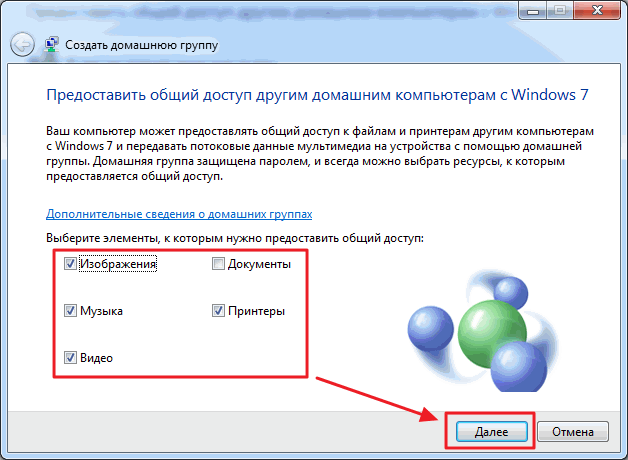
შემდეგ ფანჯარაში ჩვენ ვქმნით პაროლს შექმნილი სახლის ჯგუფისთვის. ჯობია მაშინვე ჩაწერო. დააწკაპუნეთ Finish
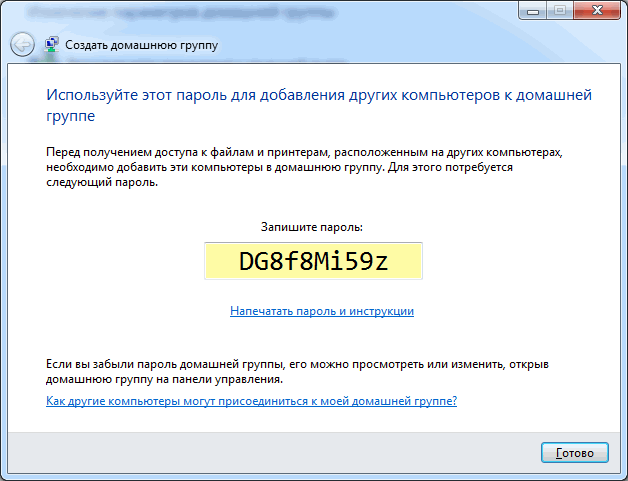
ახლა, როდესაც ირჩევთ სახლის ჯგუფს ქსელისა და გაზიარების ცენტრში, ნახავთ ფანჯარას, სადაც შეგიძლიათ შეცვალოთ მთავარი ჯგუფის პარამეტრები.

აქ შეგიძლიათ აჩვენოთ ან ამობეჭდოთ თქვენი სახლის ჯგუფის პაროლი, თუ ის დაგავიწყდათ. შეცვლა ნებისმიერ სხვაზე. დატოვე შენი საშინაო ჯგუფი. გაფართოებული პარამეტრების შეცვლა საჯარო წვდომადა გაუშვით HomeGroup troubleshooter.
საშინაო ჯგუფი წყვეტს არსებობას, როდესაც მას ბოლო წევრი ტოვებს.
რამდენიმე სიტყვა პრობლემების მოგვარების შესახებ. თქვენ შეგიძლიათ გაუშვათ ის Start მენიუდან ამ ხელსაწყოს მოძიებით ძიების გამოყენებით
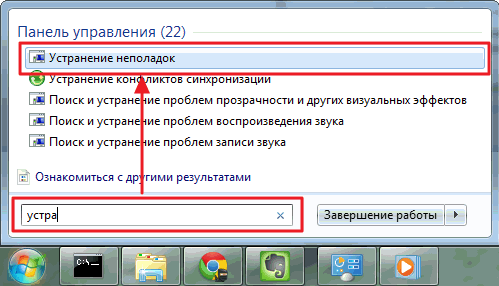
ფანჯარაში, რომელიც იხსნება, მონიშნეთ ყუთი მიიღეთ უახლესი პრობლემების მოგვარების ინსტრუმენტები ონლაინ
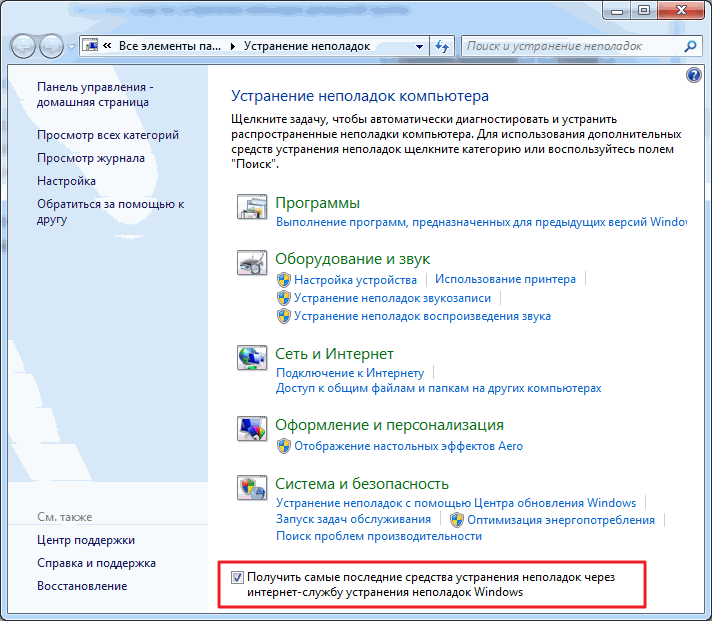
Microsoft-ში ბევრი ადამიანი მუშაობს, რათა ამ ხელსაწყოს გამოყენებით შევცვალოთ გავრცელებული შეცდომები.
ახლა, თუ პრობლემები წარმოიქმნება, არა მხოლოდ თქვენს HomeGroup-თან დაკავშირებით, შეგიძლიათ გამოიყენოთ უახლესი ინსტრუმენტები.
მთავარი ჯგუფი შეიქმნა და პარამეტრები კონფიგურირებულია. ახლა თქვენ უნდა დააკავშიროთ ქსელში დარჩენილი კომპიუტერები.
კომპიუტერზე, რომელსაც გვინდა დავუკავშიროთ HomeGroup, ჩვენ ვიპოვით ამ ელემენტს

ვინაიდან ჯგუფი უკვე შექმნილია, მოგვთხოვენ შეერთებას
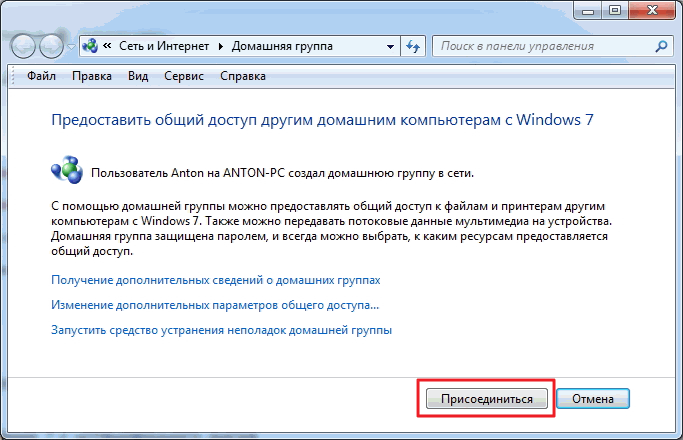
ჩვენ ვაზუსტებთ ბიბლიოთეკებს, რომლებიც გვინდა გავხადოთ საჯაროდ და დააწკაპუნეთ შემდეგი

შემდეგ ფანჯარაში შეიყვანეთ მთავარი ჯგუფის პაროლი და დააჭირეთ შემდეგი

კომპიუტერი წარმატებით არის დაკავშირებული სახლის ჯგუფთან. ჩვენ ყველა სხვა კომპიუტერს იმავე გზით ვუკავშირდებით.
3. გაზიარების დაყენება
ყველაფერი, რაც ზემოთ იყო, არის მოსამზადებელი ნაბიჯები ქსელში გაზიარებული წვდომის დაყენების სიმარტივისა და სიმარტივისთვის.
აი, როგორ შეგიძლიათ გაუზიაროთ წვდომა საშინაო ჯგუფის მომხმარებლებს: გავხსნათ. ჩვენ ვპოულობთ და ვირჩევთ საქაღალდეს, რომელზეც უნდა მივცეთ წვდომა. ხელსაწყოთა ზოლში დააწკაპუნეთ ღილაკს გაზიარება და ჩამოსაშლელი მენიუდან აირჩიეთ Homegroup (წაკითხვა) ან Homegroup (წაკითხვა და ჩაწერა), თუ გსურთ, რომ მომხმარებლებს შეეძლოთ შეცვალონ და წაშალონ ფაილები ამ საქაღალდეში.
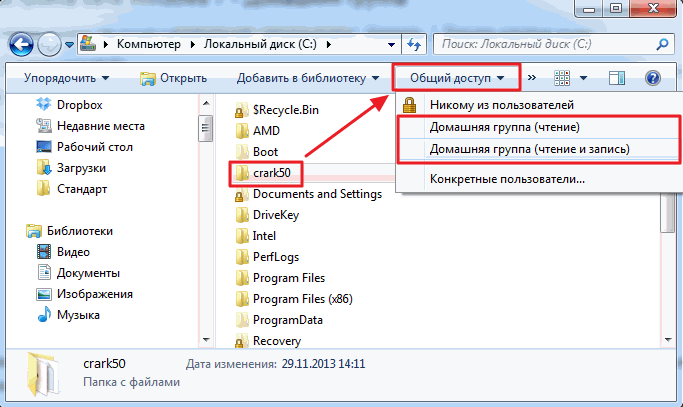
აქ თქვენ შეგიძლიათ უარყოთ წვდომა არცერთი მომხმარებლის არჩევით. საქაღალდის ხატი მონიშნული იქნება ბოქლომით.
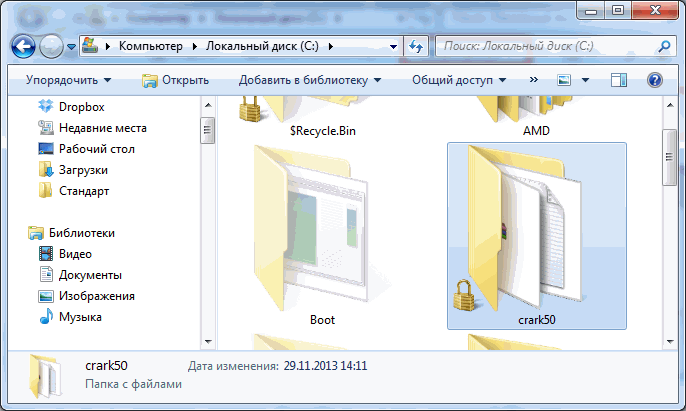
როდესაც თქვენ შექმნით ან უერთდებით საშინაო ჯგუფს, შესაბამისი განყოფილება გამოჩნდება Explorer ფანჯრის სანავიგაციო ზონაში. აქედან მოსახერხებელია წვდომა სხვა კომპიუტერების გაზიარებულ საქაღალდეებში ქსელში

გარკვეული პერიოდის შემდეგ, შეიძლება დაგავიწყდეთ, რომელი საქაღალდეებია გაზიარებული თქვენს კომპიუტერში. დასამახსოვრებლად, შეგიძლიათ ონლაინ შეხვიდეთ თქვენს კომპიუტერში. ეს მოხერხებულად კეთდება გადასვლის მენიუში ქსელის ელემენტის გამოყენებით
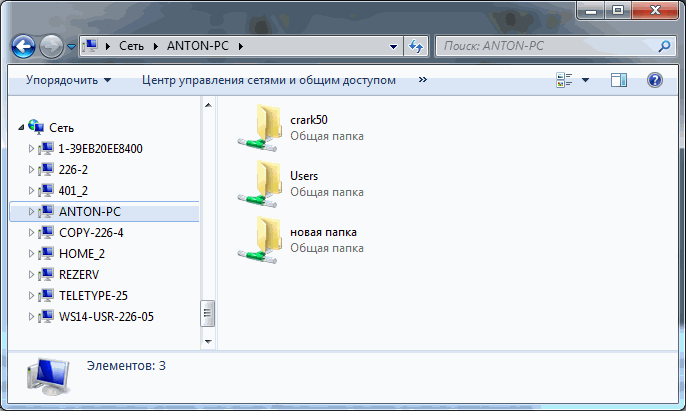
მისი ნახვა შეგიძლიათ, მაგრამ აქედან კონტროლი არ არის მოსახერხებელი. ამისათვის არსებობს ცალკე ინსტრუმენტი.
დავიწყოთკომპიუტერული მართვის პროგრამა

კომპიუტერის მართვის ფანჯარაში, კონსოლის ხეზე მარცხნივ, გააფართოვეთ Shared Folders პუნქტი და აირჩიეთ Shared Resources. ცენტრში არსებული ცხრილი აჩვენებს ყველა თქვენს საერთო რესურსს და აქ შეგიძლიათ შეწყვიტოთ რომელიმე მათგანზე წვდომის გაზიარება
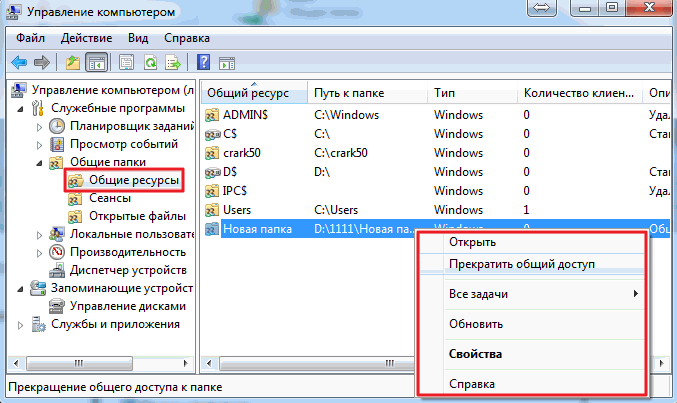
თქვენ შეგიძლიათ გახსნათ წვდომა გაზიარებული რესურსების განყოფილებიდან. ამისათვის გახსენით Action მენიუ და აირჩიეთ New Share...

გაიხსნება საზიარო რესურსების შექმნის ოსტატი, ინსტრუქციის შემდეგ თქვენ გააფართოვებთ საქაღალდეს

ნაგულისხმევად, ბიბლიოთეკები გაზიარებულია, როგორც მხოლოდ წაკითხვადი. თქვენ ასევე შეგიძლიათ მიანიჭოთ წვდომა Explorer-დან წერაზე. აირჩიეთ სასურველი ბიბლიოთეკა Explorer-ის ნავიგაციის არეალში, გამოიძახეთ კონტექსტური მენიუ და აირჩიეთ გაზიარება და საშინაო ჯგუფი (წაკითხვა და ჩაწერა)

ამ მარტივი გზით შეგიძლიათ გახსნათ და უარყოთ წვდომა თქვენი კომპიუტერის რესურსებზე სახლში ვინდოუსის ჯგუფი 7.
დასკვნა
ამ სტატიაში, ვიმედოვნებ, რომ შევძელი ნათლად ავხსნა, თუ როგორ ხდება დაყენება. Windows ქსელი 7. ჩვენ დავაკონფიგურირეთ კომპიუტერები, რომ იმუშაონ იმავე ქსელში, შევქმენით საშინაო ჯგუფი და ვისწავლეთ როგორ მივცეთ და უარვყოთ წვდომა სხვადასხვა კომპიუტერულ რესურსებზე. პრინციპში, ეს საკმარისი უნდა იყოს. რჩება მხოლოდ რამდენიმე რეკომენდაციის დამატება ონლაინ მუშაობისას მეტი უსაფრთხოების უზრუნველსაყოფად.
- ყოველთვის დააინსტალირეთ Windows-ის ყველა განახლება. განსაკუთრებით მნიშვნელოვანი. ადამიანთა ჯგუფიც მუშაობს ამაზე და ახურავს სხვადასხვა ხარვეზებს ოპერაციულ სისტემაში.
- გამოიყენეთ firewall პერიმეტრის გასაკონტროლებლად
- გამოიყენეთ და დაუყონებლივ განაახლეთ ანტივირუსი თქვენს კომპიუტერში ისე, რომ ყველაფერი, რაც არღვევს firewall-ს, განადგურდეს
ალბათ სულ ესაა. დაწერეთ შეკითხვები და წინადადებები კომენტარებში.
გმადლობთ სტატიის გაზიარებისთვის სოციალურ ქსელებში. Ყველაფერი საუკეთესო!
ალბათ არ არის სიახლე, რომ თითქმის ყველა სახლს აქვს მინიმუმ ერთი კომპიუტერი. მაგრამ თუ გინდა მშვიდი ცხოვრება, მაშინ სულ მცირე ორი უნდა იყოს. ჩემს შემთხვევაში ასევე არის ორი კომპიუტერი: ერთი დესკტოპი და ჩემი ლეპტოპი.ადრე თუ გვიან ჩნდება სახლის ჯგუფის შექმნის აუცილებლობა. ბოლოს და ბოლოს, თქვენ ან უნდა გახადოთ პრინტერი გაზიარებული, შესაძლოა ფაილების გაზიარება, ან თამაშების თამაში ქსელში - ყველას აქვს საკუთარი საჭიროებები.
ამიტომ, დღევანდელ სტატიაში თემა დეტალურად იქნება განხილული:როგორ შევქმნათ საშინაო ჯგუფი.
დასაწყისისთვის, ჩვენ დაგვჭირდება ორი კომპიუტერი, მაგრამ თუ აქ მოხვედით, ამის უმეტესობა უკვე ხელმისაწვდომია.
მოდით, კომპიუტერებს ვუწოდოთ ნომრები, პირველი იქნება კომპიუტერი 1, ხოლო მეორე კომპიუტერი 2. მაშინ მიხვდებით, რატომ არის ეს.
შემოქმედება
1. ახლა კომპიუტერზე 1 მივდივართ დაწყება — Მართვის პანელი — ქსელისა და გაზიარების ცენტრი

2. გადადით პუნქტზე HomeGroup-ისა და გაზიარების ოფციების არჩევა

3. როგორც ხედავთ, ქსელი ჯერ არ არის, ამიტომ დააჭირეთ ღილაკს შექმენით საშინაო ჯგუფი
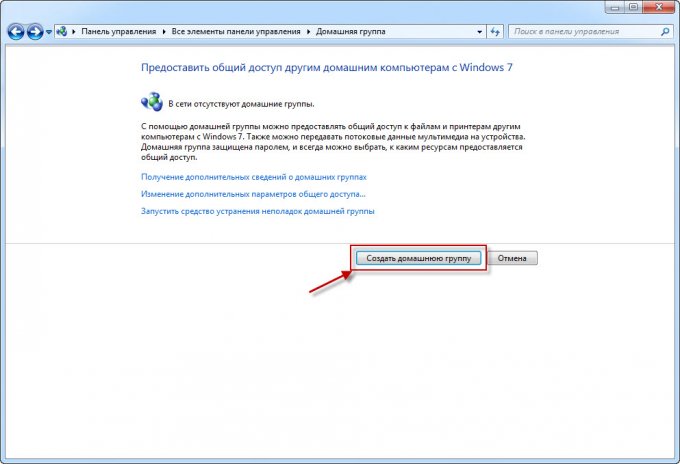
4. მომდევნო ფანჯარაში უნდა შეამოწმეთ ყუთები, კონკრეტულად რა იქნება გაზიარებული. ამიტომ, უმეტეს შემთხვევაში, დატოვეთ ყველაფერი ისე, როგორც არის და უბრალოდ დააწკაპუნეთ Უფრო.

5. ახლა გექნებათ თქვენი სახლის ჯგუფის პაროლი, გირჩევთ ჩაწეროთ ან გადაიღოთ ფოტო და დააკლიკეთ მზადაა.

კავშირი
ისე, საშინაო ჯგუფი შეიქმნა, ახლა მხოლოდ დაკავშირება რჩება. ახლა მოქმედებები განხორციელდება კომპიუტერზე 2.
1. გაიმეორეთ Creation ნაწილის პირველი ორი წერტილი.(შეგახსენებთ, ყველაფერი ხდება მეორე კომპიუტერზე)
2. ახლა ჩვენ უკვე ვხედავთ ფანჯარას, რომელშიც გვთავაზობენ შეუერთდეს ადრე შექმნილ ჯგუფს. უბრალოდ დააწკაპუნეთ შეუერთდება.

3. აირჩიეთ ის ელემენტები, რომლებიც გვინდა მივაწოდოთ სახლის ჯგუფის სხვა მომხმარებლებს - Უფრო.
Windows 7-ის მოსვლასთან ერთად წარმოიშვა ისეთი კონცეფცია, როგორიცაა "საშინაო ჯგუფი", რომელიც ადრეულ პერიოდში ვინდოუსის ვერსიებიარ ქონა. ასეთი ჯგუფის შექმნის შესაძლებლობა ხელმისაწვდომია Windows-ის თითქმის ყველა გამოცემაში, გარდა Starter-ისა და Home Basic-ისა. OS-ის ინსტალაციისას, პირველი ვინც დარეგისტრირდება ლოკალური ქსელიკომპიუტერს შეუძლია შექმნას ასეთი ჯგუფი. თუ ის უკვე არსებობს, სისტემა მოუწოდებს მოწყობილობას დაუკავშირდეს მას.
მთავარი ჯგუფის მახასიათებლები
ეს ჯგუფი აერთიანებს ამ OS-ზე მომუშავე რამდენიმე მოწყობილობას, რაც საშუალებას გაძლევთ გაცვალოთ ფაილები ერთმანეთთან: მედია ფაილები, ვიდეოები და სურათები. ასეთი ქსელის მქონე მოწყობილობების რაოდენობას მნიშვნელობა არ აქვს. ფაილის გაზიარების გარდა, HomeGroup კარგია, რადგან ის ავრცელებს უკაბელო ინტერნეტს და ნებისმიერ მოწყობილობას შეუძლია მასთან დაკავშირება, Wi-Fi როუტერიეს არ არის საჭირო.
ასევე, ამ ჯგუფის კომპიუტერებს აქვთ წვდომა პრინტერებსა და ფაქსებზე, რომლებიც დაკავშირებულია იმავე კომპიუტერულ ქსელთან.
რა გჭირდებათ სახლის ჯგუფის შესაქმნელად
ყველა მოწყობილობას, რომელსაც აქვს ის, უნდა ჰქონდეს Windows სისტემადაწყებული 7 ლოკალური ვერსიიდან Wi-Fi ქსელიროუტერი, ყველა კომპიუტერის პირდაპირი კავშირი კაბელის საშუალებით ან ვირტუალური ქსელიმოწოდებული ჰიპერვიზორის მიერ.
შექმენით საშინაო ჯგუფი
გადადით "START" და გახსენით "Control Panel". შემდეგ აირჩიეთ "ქსელი და ინტერნეტი" და დააწკაპუნეთ განყოფილებაში "საწყისი ჯგუფი".
თუ ინსტალაციის შემდეგ Windows პროგრამებიქსელის აღმოჩენა და გაზიარება გააქტიურებულია, ჯგუფის დაყენების პროცესი გაგიადვილდებათ და შეგიძლიათ უსაფრთხოდ დააწკაპუნოთ „სახლის ჯგუფის შექმნა“. მაგრამ თუ თქვენს მოწყობილობას ჰყავდა სხვა მფლობელი და პროგრამა არ შეცვლილა, მაშინ თქვენ უნდა შეცვალოთ "გაზიარების პარამეტრები".
დააჭირეთ სასურველ ღილაკს:

გახსენით "პირადი (მიმდინარე პროფილი)" ჩანართი და გაააქტიურეთ პარამეტრები:

მომხმარებლებისთვის წვდომის გასაადვილებლად და პაროლის გამუდმებით შეყვანა რომ არ დაგჭირდეთ, გააკეთეთ შემდეგი: გახსენით ჩანართი „ყველა ქსელი“, გაააქტიურეთ „პაროლით დაცული გაზიარების გამორთვა“ და შეინახეთ ცვლილებები.
დაბრუნდით "მთავარი ჯგუფის" ფანჯარაში, დააწკაპუნეთ "სახლის ჯგუფის შექმნა" და "შემდეგი".
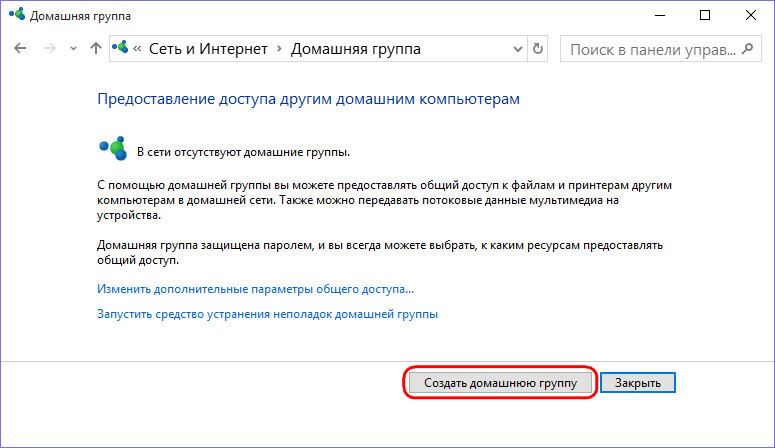
ჩვენ ვხედავთ ფანჯარას საერთო წვდომით საქაღალდეებისთვის სხვა ფაილებით, გარდა „დოკუმენტებისა“, მაგრამ საჭიროების შემთხვევაში, ჩვენ ასევე ვხსნით მასზე წვდომას ან ვხსნით ზოგიერთს, სურვილისამებრ. დააჭირეთ "შემდეგი".
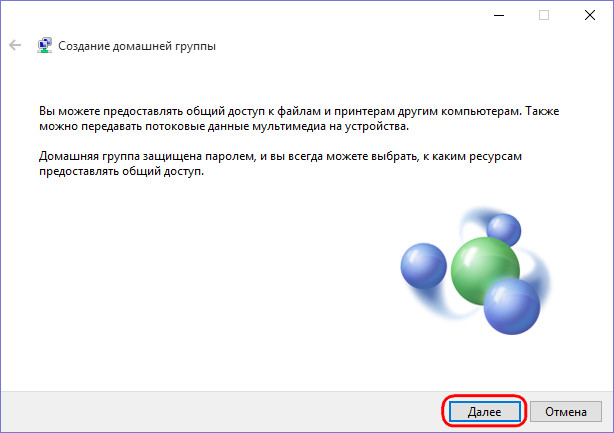
ფანჯარაში, რომელიც იხსნება, ჩვენ ვხედავთ სისტემის მიერ შექმნილ პაროლს. ის იქმნება მხოლოდ მთავარ კომპიუტერზე, სადაც კონფიგურირებულია გაზიარება. შემდეგ ეს პაროლი უნდა შეიყვანოთ იმ მოწყობილობის სისტემაში, რომლის დაკავშირებაც გსურთ.

ყველა. დააწკაპუნეთ "დასრულება". საშინაო ჯგუფი შეიქმნა.
გასაწევრიანებლად, ჩვენ მივყვებით იმავე ბილიკებს, უბრალოდ დააწკაპუნეთ „შეერთება“, შეიყვანეთ პაროლი და „შესრულებულია“.
სახლის ჯგუფის დასაყენებლად, თქვენ უნდა გქონდეთ სახლის ქსელი. HomeGroup არის გარემო ფაილებისა და პრინტერების გაზიარებისთვის არსებულ ქსელში. პირველ რიგში, საკონტროლო პანელში ქსელისა და გაზიარების ცენტრში, თქვენ უნდა შეამოწმოთ, რომ ქსელის მიმდინარე მდებარეობა დაყენებულია სახლის ქსელზე. ეს აუცილებელია, რადგან HomeGroup მუშაობს მხოლოდ სახლის ქსელებზე. ქსელის მდებარეობის შესაცვლელად, უბრალოდ დააწკაპუნეთ მიმდინარე ვარიანტზე და აირჩიეთ ნებისმიერი სხვა. (თუმცა, თქვენ არ უნდა დააყენოთ მთავარი ქსელის პარამეტრი საჯარო ქსელისთვის. ის ჩვეულებრივ არ არის დაცული.)
ბრინჯი. 1. გახსენით ქსელისა და გაზიარების ცენტრი თქვენი ქსელის მდებარეობის დასადგენად
თქვენ შეგიძლიათ მხოლოდ კომპიუტერების დამატება თქვენს საშინაო ჯგუფში. Windows კონტროლი 7 (Windows 7 Starter-ის და Windows 7 Home Basic გამოცემებით, შეგიძლიათ შეუერთდეთ არსებულ საშინაო ჯგუფს, მაგრამ თქვენ არ შეგიძლიათ შექმნათ თქვენი საკუთარი). ზე ვინდოუსის ინსტალაცია 7 თქვენი სახლის ქსელის კომპიუტერზე, მთავარი ჯგუფი ავტომატურად კონფიგურირებული იქნება. მაშინაც კი, თუ სამუშაო ლეპტოპს (მდებარეობს კორპორატიულ დომენში) საშინაო ჯგუფს დაუკავშირებთ, შეგიძლიათ გაუზიაროთ ფაილები და პრინტერები სხვა მომხმარებლებს.
ახალ Windows 7 OS-ში, Microsoft-ის პროგრამისტებმა გააერთიანეს უსაფრთხოების საიმედო სისტემა უფრო მარტივი ინტერფეისით საერთო საქაღალდეების შესაქმნელად.
HomeGroup ფუნქცია საშუალებას გაძლევთ შექმნათ გაზიარებული საქაღალდეები რამდენიმე წუთში ან თუნდაც წამში, ხელმისაწვდომი ადგილობრივი ქსელის მომხმარებლებისთვის და უსაფრთხოდ დაცული პაროლით. ეს ფუნქცია ხელმისაწვდომია Windows 7-ის ყველა ვერსიაში.
თუმცა, Starter-ისა და Home Basic-ის ქვედა ვერსიებში მომხმარებელს შეუძლია შეუერთდეს მხოლოდ არსებულ საშინაო ჯგუფს, მაგრამ არა შექმნას.
> შეუერთდით ან შექმენით საშინაო ჯგუფი
საშინაო ჯგუფის შესაქმნელად, თქვენ უნდა გახსნათ "საწყისი ჯგუფი" ელემენტი საკონტროლო პანელში და დააჭიროთ ღილაკს - შექმენით მთავარი ჯგუფი. შემდეგ სახლში არსებული თითოეული კომპიუტერი დაამატეთ სახლის ჯგუფს (ეს უნდა გაკეთდეს ცალ-ცალკე თითოეულ კომპიუტერზე). ამისათვის გახსენით "საწყისი ჯგუფი" პუნქტი მართვის პანელში და აირჩიეთ - გაწევრიანება. (საშინაო ჯგუფზე წვდომა ასევე შესაძლებელია ქსელისა და გაზიარების ცენტრში საშინაო ჯგუფის არჩევისა და გაზიარების ვარიანტების დაწკაპუნებით.)

ბრინჯი. 2. შექმენით საშინაო ჯგუფი
თქვენს საშინაო ჯგუფზე წვდომისთვის გამოიყენება ერთი პაროლი, რაც მნიშვნელოვნად ამარტივებს მის შექმნას და დაკავშირებას.
იმისათვის, რომ ამ კომპიუტერების საქაღალდეები ხელმისაწვდომი იყოს თითოეული კომპიუტერისთვის, თქვენ მხოლოდ ერთ მათგანზე უნდა გაუშვათ HomeGroup Setup Wizard.
გთხოვთ გაითვალისწინოთ, რომ ეს ფანჯარა გამოჩნდება მხოლოდ იმ შემთხვევაში, თუ ქსელში არ არის შექმნილი საშინაო ჯგუფი. წინააღმდეგ შემთხვევაში, კომპიუტერს შეუძლია შეუერთდეს მხოლოდ არსებულ ჯგუფს; შეუძლებელია ორი სახლის ჯგუფის შექმნა იმავე ქვექსელზე.
შემდეგ, „სახლის ჯგუფის შექმნაზე“ დაწკაპუნების შემდეგ, სისტემა იკითხავს, თუ რა ტიპის პერსონალური კონტენტი სურს მომხმარებელს გაუზიაროს მთავარი ჯგუფის მომხმარებლებს.
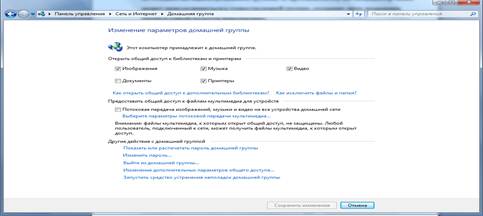
ბრინჯი. 3. შეცვალეთ საშინაო ჯგუფის პარამეტრები
შესაბამისი გაზიარებული საქაღალდეების არჩევის შემდეგ, სისტემა ავტომატურად გამოიმუშავებს პაროლს სახლის ჯგუფისთვის და დაყენების ოსტატი დასრულდება. ეს არ ნიშნავს იმას, რომ სახლის ქსელის მომხმარებლები ავტომატურად დაემატებიან მთავარ ჯგუფს. მათ უნდა ჰქონდეთ პაროლი საშინაო ჯგუფში გასაწევრიანებლად ან მის კუთვნილ ფაილებსა და პრინტერებზე სანახავად და წვდომისათვის.
„HomeGroup“-ის მიერ თავდაპირველად მოწოდებული პაროლი შეიძლება შეიცვალოს სურვილისამებრ. თუ თქვენ შეცვლით საშინაო ჯგუფის პაროლს, როდესაც მას ერთ კომპიუტერზე შეიყვანთ, ის ავტომატურად შეიცვლება ჯგუფის ყველა სხვა კომპიუტერზე. მაშინაც კი, თუ დაგავიწყდათ საშინაო ჯგუფის პაროლი, შეგიძლიათ მისი ნახვა ნებისმიერ კომპიუტერზე, რომელიც არის მთავარი ჯგუფის ნაწილი. ამისათვის დააწკაპუნეთ Start ღილაკს და გადადით Control Panel-ზე, ჩაწერეთ homegroup საძიებო ველში, დააწკაპუნეთ Homegroup და შემდეგ აირჩიეთ Homegroup password-ის ჩვენება ან ამობეჭდვა.
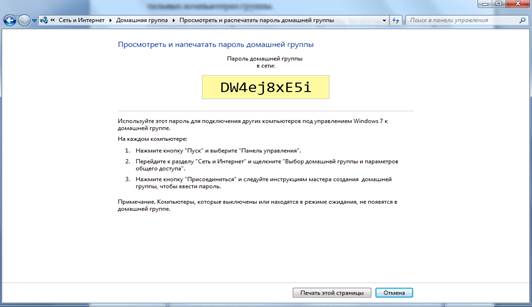
ბრინჯი. 4. შექმენით პაროლი და დაასრულეთ ოსტატი
ახლა ნებისმიერ კომპიუტერს, რომელიც არის კომპიუტერის ქვექსელის ნაწილი, რომელზეც შეიქმნა საშინაო ჯგუფი, შეუძლია შეუერთდეს არსებულ ჯგუფს.
როგორც კი ხაზი "მზად არის შეერთებისთვის" გამოჩნდება ქსელისა და გაზიარების ცენტრში, კავშირის გვერდით, კომპიუტერი შეიძლება შეუერთდეს არსებულ საშინაო ჯგუფს.

ბრინჯი. 5. საშინაო ჯგუფში გაწევრიანება
ღილაკზე „შეერთება“ დაწკაპუნების შემდეგ, მომხმარებელს მოუწევს აირჩიოს საქაღალდეები გასაზიარებლად, შემდეგ კი სისტემა ითხოვს სახლის ჯგუფის პაროლს. კიდევ ერთხელ უნდა აღინიშნოს, რომ საშინაო ჯგუფის პაროლის ნახვა შესაძლებელია სახლის ჯგუფში შემავალ ნებისმიერ კომპიუტერზე.
ანუ გამოიყენება პაროლის განაწილების დეცენტრალიზებული სისტემა, რომელიც ამარტივებს მუშაობას სახლის ქსელებზე, სადაც კომპიუტერები ხშირად გამორთულია.
საშინაო ჯგუფში წარმატებით გაწევრიანების შემდეგ, თითოეულ კომპიუტერს ექნება Homegroup Computers ხაზი Explorer-ში. ის შეიცავს კომპიუტერებს, რომლებიც ვირტუალური ქსელის ნაწილია.
არჩეულ კომპიუტერზე დაწკაპუნებით მომხმარებელს ექნება წვდომა იმ საქაღალდეებზე, რომელთა გაზიარების უფლება აქვს ამ კომპიუტერის პარამეტრებს.
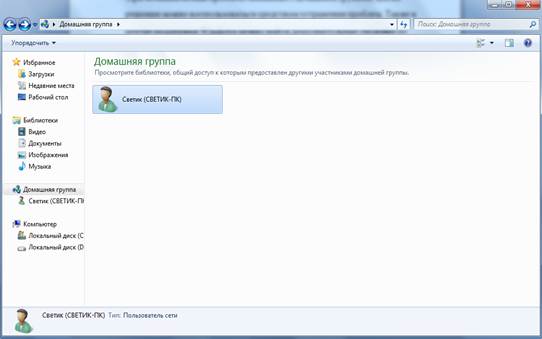
ბრინჯი. 6. მთავარი ჯგუფი
ყურადღება უნდა მიაქციოთ იმასაც, რომ იგივე წესები სტანდარტულად ვრცელდება ქსელის ყველა მომხმარებლისთვის. ამიტომ, უფრო დეტალური კონტროლისთვის გაზიარებული საქაღალდეებითქვენ უნდა მიუთითოთ საჭირო კრიტერიუმები თქვენთვის საინტერესო საქაღალდის გაზიარების თვისებებში.
გაზიარება კარგად მიდის სხვასთან ახალი თვისება Windows 7 - ბიბლიოთეკების შექმნა. თუ მომხმარებელი იზიარებს თავის ბიბლიოთეკას, სხვა მომხმარებლებს ექნებათ წვდომა მასში არსებულ ყველა ფაილზე. ის საშუალებას გაძლევთ შეხვიდეთ არა მხოლოდ საქაღალდეებსა და ბიბლიოთეკებზე, არამედ პრინტერებსა და მრავალფუნქციურ მოწყობილობებზე.
თუ პრობლემები შეგექმნათ HomeGroup-თან დაკავშირებით, შეგიძლიათ გამოიყენოთ პრობლემების მოგვარების საშუალება მათ მოსაგვარებლად. ასევე ცენტრში Windows მხარდაჭერათქვენ შეგიძლიათ იპოვოთ დამატებითი ინფორმაცია პრობლემების მოგვარების შესახებ პრობლემების შესახებ, რომლებიც შეიძლება შეგხვდეთ HomeGroup-ის გამოყენებისას
